已验证人工智能概要 ◀▼
使用草稿模式可优化您在工单中的公开回复,然后再发送。使用草稿图标或键盘快捷方式打开或关闭草稿模式。草稿模式通过在回复公开前要求确认来防止意外发送。系统会记住您的首选草稿模式,确保各个工单使用的一致性,除非管理员另有设置。
当您在工单中撰写消息时,请务必确保一切都正确无误后再发送回复给客户。在 Zendesk专员工作区中,您可以先将公开回复撰写为草稿,然后再发送更新。
本文章包含以下主题:
撰写消息草稿
使用草稿消息优化您的工单更新,然后再发送给客户。
撰写草稿
- 在工单中,从撰写区顶部的菜单中选择一个渠道。
您可以在工单撰写区中选择除 内部注释 之外的任何渠道来撰写消息草稿。这包括电邮、在线交谈和消息传送渠道,以及其它公开回复。
- 单击草稿图标 (
 )以打开草稿模式。
)以打开草稿模式。
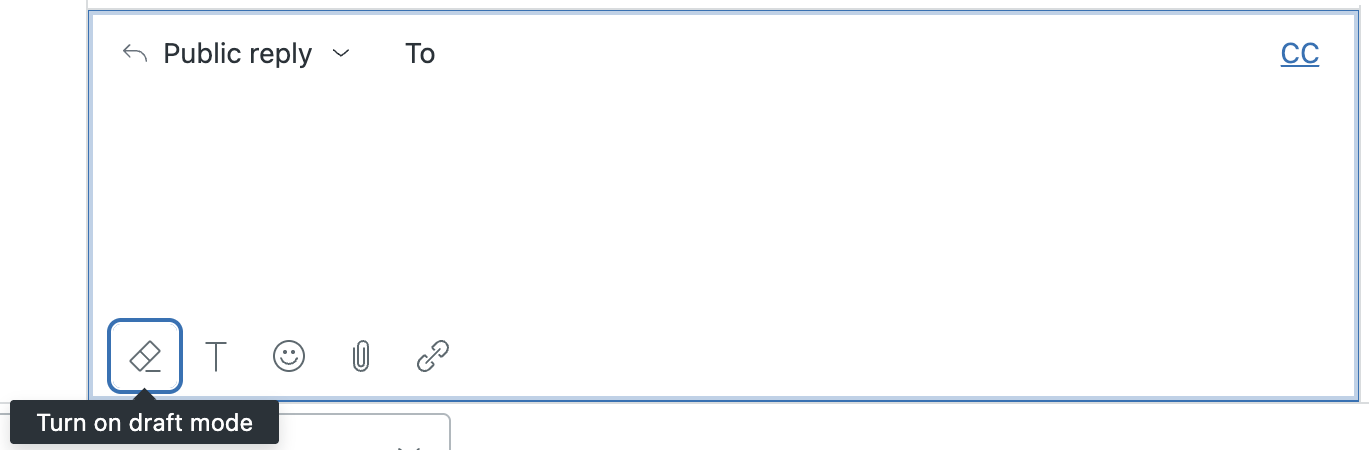
当草稿模式打开时,您将在撰写区中看到一个 草稿模式 按钮,并且撰写区中的文本以浅灰色背景显示。
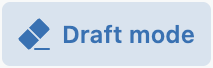
单击此按钮可打开或关闭草稿模式。草稿模式将保持打开状态,直到您将其关闭。
- 当草稿模式开启时,在撰写区中输入回复。
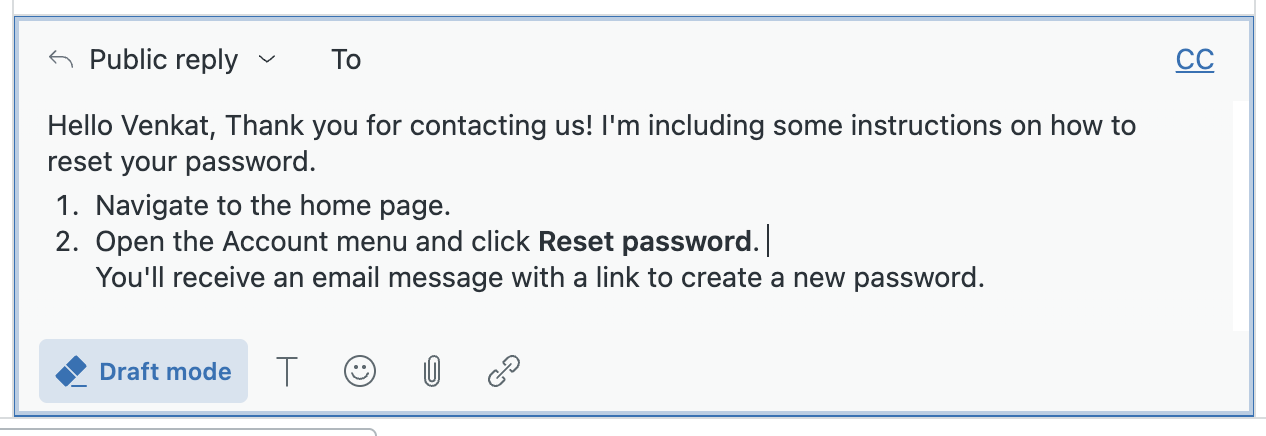
- 当您准备好将回复设为公开时,单击 提交。
随即出现一条草稿警告消息,询问您是否要将草稿发送到公开渠道。

- 单击 返回 以返回编辑草稿,或单击 发送 以将回复设为公开。
注意:您也可以先关闭草稿模式,然后再提交回复。在这种情况下,消息不再是草稿,并且不会显示草稿警告消息。
当您处理工单时,Zendesk 会记住您最后一次选择的草稿模式(无论打开或关闭)。例外情况是,您的管理员已将草稿模式设置 为默认打开。在这种情况下,您可以在工单中关闭草稿模式,但在跨工单处理时,草稿模式会再次开启。
在在线交谈和消息传送工单中,按回车键将 不 发送消息,或显示草稿警告消息。这样您在撰写消息时,无需担心因误按回车键而发送消息。在这种情况下,要发送消息,请在撰写区中单击 “发送”,然后在出现草稿警告消息时单击 发送 。
草稿模式的键盘快捷方式
您可以使用以下键盘快捷方式打开和关闭草稿模式。
Mac: Command+Option+t 或 Control+Option+t
Windows: Ctrl+Alt+t
翻译免责声明:本文章使用自动翻译软件翻译,以便您了解基本内容。 我们已采取合理措施提供准确翻译,但不保证翻译准确性
如对翻译准确性有任何疑问,请以文章的英语版本为准。